Du hast ein funkelnagelneues Apple TV 4K und nachdem die grundlegende Einrichtung abgeschlossen ist, möchtest du sicher einige deiner Lieblings-Apps installieren. Keine Sorge, es ist wirklich einfach, Apps zu deinem Apple TV hinzuzufügen. Es gibt sogar verschiedene Möglichkeiten, Apps zu installieren und die Anordnung auf deinem Apple TV 4K anzupassen. Egal, ob du fantastische Apple TV-Spiele spielen oder deine bevorzugten Streaming-Dienste wie Netflix einrichten möchtest, hier erfährst du, wie du Apps auf deinem Apple TV installierst.
Apps auf dem Apple TV (tvOS) im Jahr 2022 installieren
Egal, ob du eine neue App suchst und installieren möchtest, eine zuvor genutzte App erneut laden oder den Startbildschirm von tvOS nach deinen Wünschen gestalten möchtest – wir werden alles in diesem Ratgeber behandeln. Wie immer kannst du das Inhaltsverzeichnis nutzen, um direkt zu dem Abschnitt zu springen, der dich am meisten interessiert.
So installierst du Apps auf deinem Apple TV
Lass uns zunächst ansehen, wie du neue (und zuvor verwendete) Apps auf deinem Apple TV installierst. Wir konzentrieren uns auf das Herunterladen neuer Apps und das erneute Installieren bereits genutzter Apps auf Apple TV.
Neue Apps auf Apple TV installieren
- Öffne den App Store auf deinem Apple TV.
- Hier kannst du die von Apple empfohlenen Apps im Reiter „Entdecken“ durchstöbern oder in den anderen Reitern nach Apps, Spielen, Apple Arcade-Spielen für Apple TV und mehr suchen.
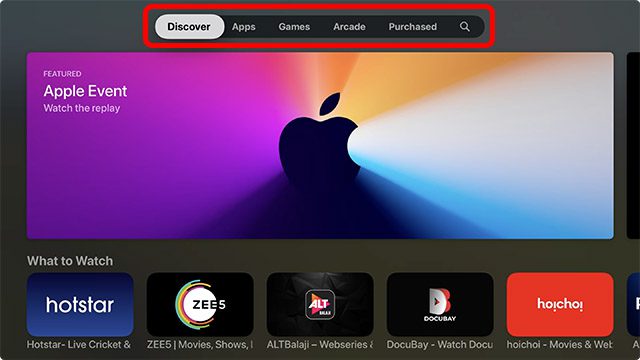
- Gehe zum „Suchen“-Symbol auf deinem Apple TV.
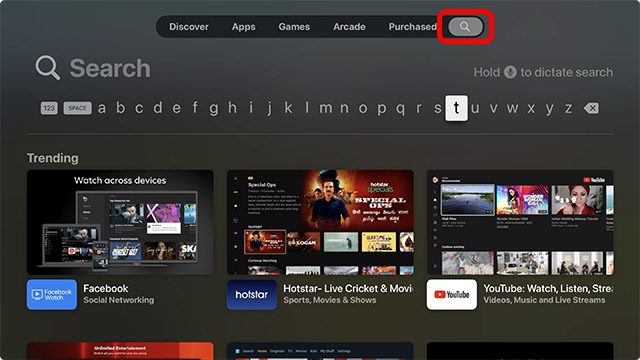
- Du kannst den Namen der gewünschten App eintippen oder das Mikrofonsymbol auf der Apple TV-Fernbedienung gedrückt halten, um die App per Sprache zu suchen. In diesem Beispiel suchen und installieren wir „Just Watch“.
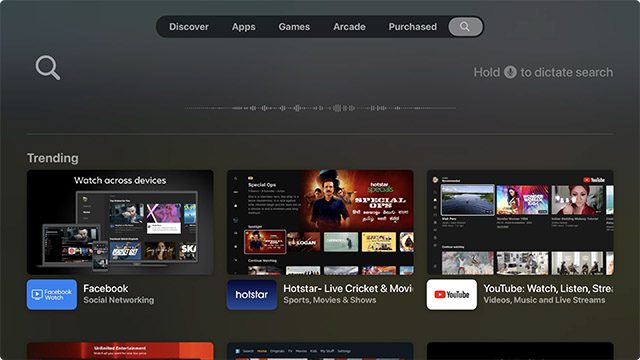
- Nachdem du den Namen der App eingegeben (oder gesprochen) hast, wähle sie aus den Suchergebnissen aus.
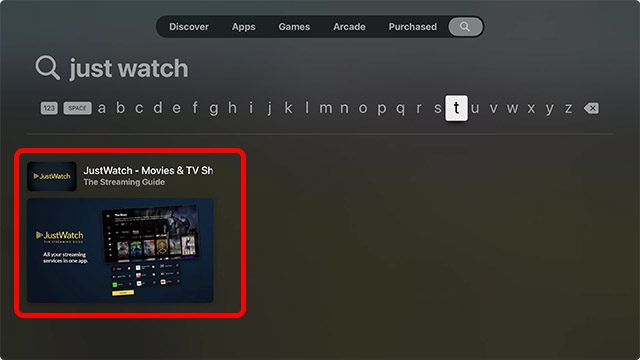
- Drücke die mittlere Taste auf der Fernbedienung, um die App-Seite im App Store zu öffnen und dann auf „Laden“ zu klicken. Wenn es sich um eine App handelt, die du bereits heruntergeladen hast, wird stattdessen das Symbol für erneutes Herunterladen (eine Wolke mit einem Pfeil nach unten) angezeigt.
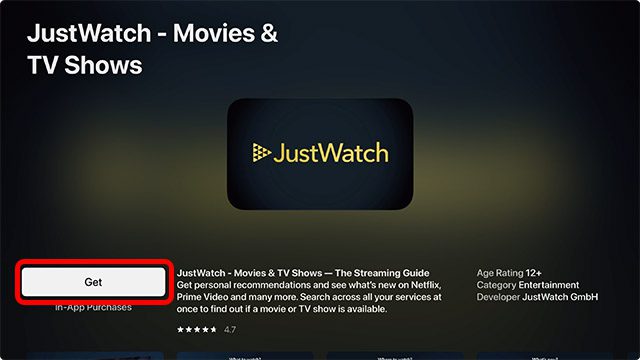
Hinweis: Möglicherweise wirst du von deinem Apple TV aufgefordert, dein Apple-ID-Passwort zu bestätigen, bevor die App heruntergeladen wird. Du kannst dein iPhone verwenden, um das Passwort einfach einzugeben. Du kannst dein Apple TV auch mit deinem iPhone steuern.
Apps erneut herunterladen
Wenn du eine App bereits auf deinem Apple TV 4K erworben oder heruntergeladen und später gelöscht hast, kannst du sie problemlos wiederherstellen. So kannst du Apps in tvOS 15 erneut herunterladen, indem du sie suchst oder alle gekauften Apps findest, die du auf deinem Apple TV genutzt hast.
Apps über die Suche erneut herunterladen
- Öffne den App Store und gehe zum Reiter „Suchen“.
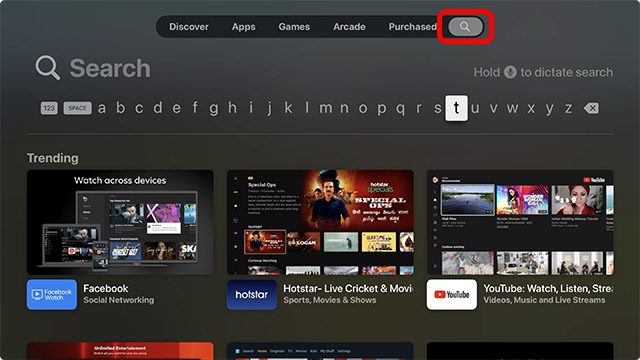
- Suche hier nach der App, die du erneut herunterladen möchtest. In diesem Beispiel werde ich die Prime Video App neu installieren.
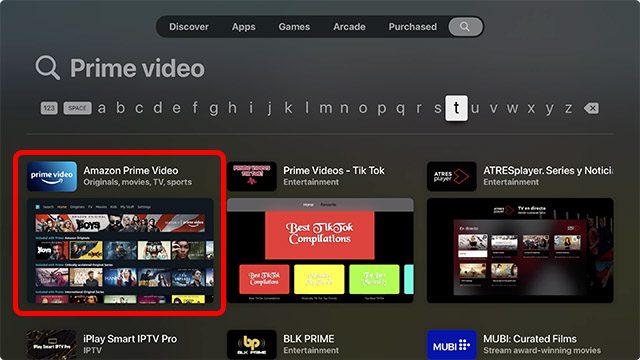
- Öffne die App-Seite im App Store und du siehst das Symbol zum erneuten Herunterladen, wie im folgenden Screenshot. Klicke einfach auf dieses Symbol, um die App auf deinem Apple TV neu zu installieren.
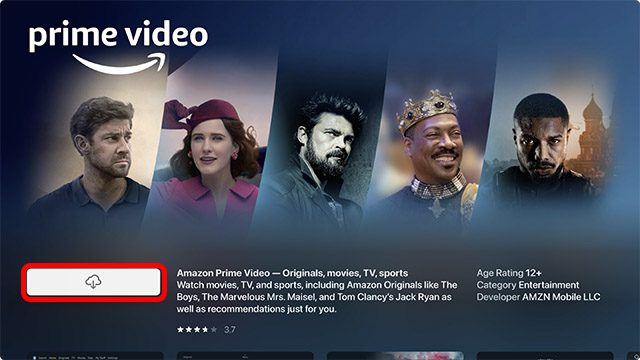
Gekaufte Apps im App Store finden
Wenn du dich nicht mehr an den Namen der App erinnerst, die du neu installieren möchtest, kannst du alle deine zuvor genutzten, geladenen oder erworbenen Apps problemlos finden. Das Praktische ist, dass, wenn du die App auf einem anderen Apple TV mit deiner Apple ID genutzt hast, sie auch auf allen Apple TVs angezeigt wird, die mit derselben Apple ID verbunden sind.
- Öffne den App Store und gehe zum Reiter „Gekauft“.
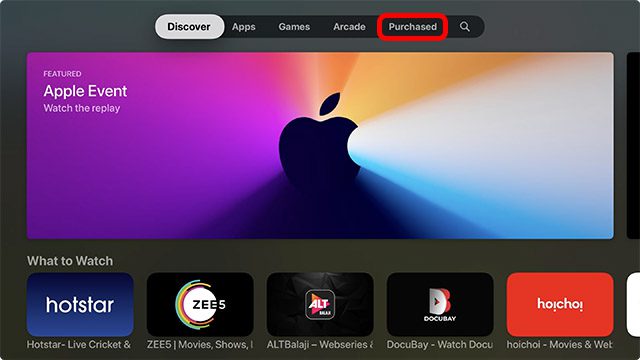
- Hier kannst du die Filter auf der linken Seite des Bildschirms nutzen, um die gesuchte App schnell zu finden.
- Kürzlich gekauft: Das sind die Apps, die du kürzlich heruntergeladen hast, unabhängig davon, ob sie derzeit installiert sind oder nicht.
- Nicht auf diesem Fernseher: Dies sind Apps, die sich in deiner Bibliothek befinden, aber noch nicht installiert wurden.
- Alle Apps: Das sind alle Apps, die du jemals auf einem mit deiner Apple-ID verbundenen Apple TV gekauft oder geladen hast, unabhängig davon, ob sie aktuell installiert sind.
- Finde die App, die du installieren möchtest, indem du den „Gekauft“-Bereich durchsuchst und den Eintrag im App Store öffnest.
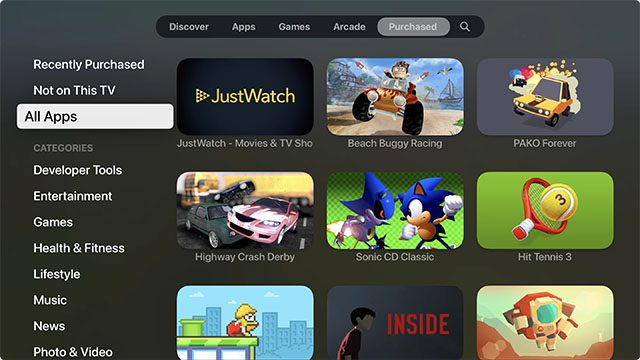
- Klicke dann auf das Symbol zum erneuten Herunterladen, um die App auf Apple TV neu zu installieren.
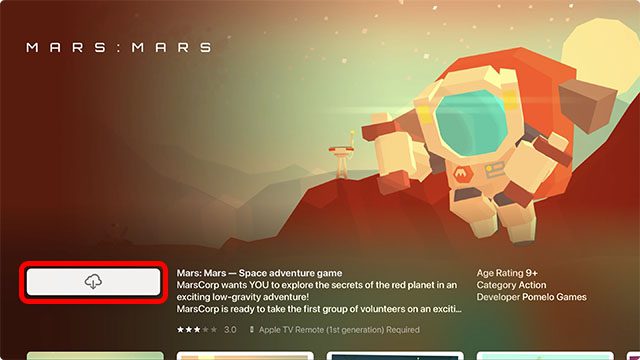
Das war es! Die App wird nun auf deinem Apple TV installiert und du findest sie auf deinem Startbildschirm.
So ordnest du Apps auf dem Startbildschirm in tvOS 15 neu an
Nachdem du nun einige deiner bevorzugten Apple TV-Apps installiert hast, kann dein Startbildschirm etwas überladen wirken. Vielleicht möchtest du deine Apps nach Nutzungshäufigkeit ordnen oder die oberste Zeile aktualisieren, um Inhaltsvorschläge deiner Lieblingsapps anzuzeigen. Wie auch immer, hier erfährst du, wie du Apps auf dem tvOS 15-Startbildschirm neu anordnest.
- Wähle die App aus, die du verschieben möchtest, und halte die mittlere Taste auf deiner Apple TV-Fernbedienung gedrückt. Die App beginnt zu wackeln.
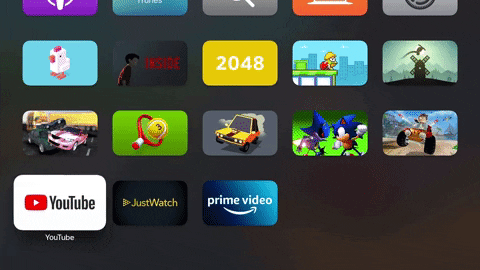
- Du kannst die App nun auf dem Startbildschirm verschieben und an einer beliebigen Stelle platzieren.
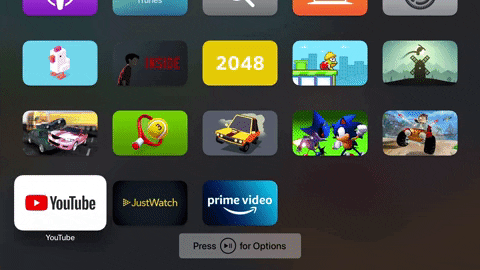
Ordner auf dem Apple TV-Startbildschirm erstellen
Zur besseren Organisation kannst du Ordner auf dem Startbildschirm deines Apple TVs erstellen. Hier erfährst du, wie das geht.
- Halte eine App gedrückt, um den „Wackelmodus“ zu aktivieren.
- Verschiebe die App so, dass sie über einer anderen App auf dem Startbildschirm „schwebt“. Nach ein oder zwei Sekunden erstellt tvOS einen Ordner, wie du im folgenden GIF siehst.
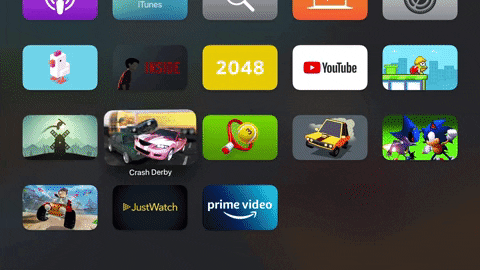
- Drücke einfach die mittlere Taste der Fernbedienung, um die App zum Ordner hinzuzufügen, und das war’s.
Bonus: Zwischen offenen Apps wechseln und das Beenden von Apps auf Apple TV erzwingen
Wusstest du, dass du auf dem Apple TV Multitasking nutzen kannst? Ja, das geht, und es ist sehr einfach. Zudem kannst du das Beenden von Apps auf dem Apple TV erzwingen, falls eine App nicht ordnungsgemäß funktioniert.
- Drücke zweimal die TV-Taste auf der Apple TV-Fernbedienung. Dadurch wird der Bildschirm mit den zuletzt genutzten Apps auf deinem Apple TV geöffnet.
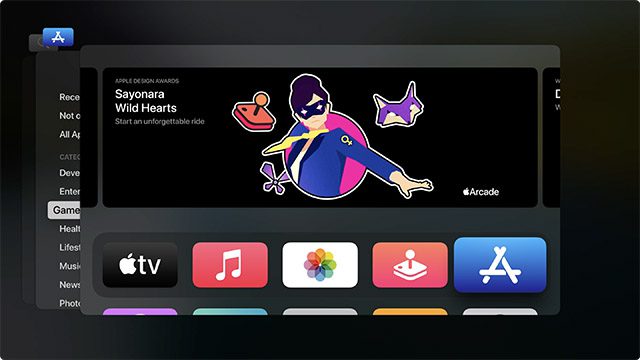 Der tvOS-Bildschirm „Zuletzt verwendete Apps“.
Der tvOS-Bildschirm „Zuletzt verwendete Apps“.
- Du kannst nun durch die App-Karten wischen, um zu einer anderen App zu wechseln.

- Außerdem kannst du eine App auf dem Bildschirm der zuletzt genutzten Apps auswählen und dann auf dem Apple TV-Remote-Trackpad nach oben wischen, um die App zu beenden. Dies funktioniert ähnlich wie auf dem iPhone und ist daher sehr intuitiv.
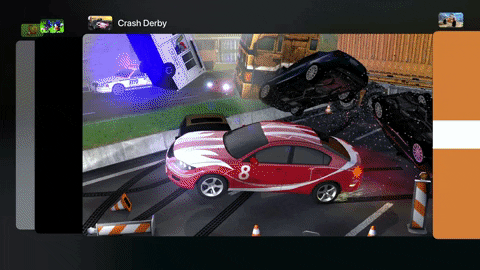
Hol dir jetzt deine Lieblings-Apple TV-Apps
So einfach ist es, Apps auf dem Apple TV zu installieren und all deine favorisierten Smart-TV-Apps an einem Ort zu haben. Du kannst deinen Startbildschirm so anpassen, dass die am häufigsten genutzten Apps im Vordergrund sind, und sogar Ordner zur besseren Organisation erstellen. Welche Apps nutzt du auf deinem Apple TV? Teile es uns in den Kommentaren mit. In der Zwischenzeit kannst du dir auch die 25 besten Apple Arcade-Spiele für Apple TV ansehen.